1、打开ps cs6,进入其主界面;
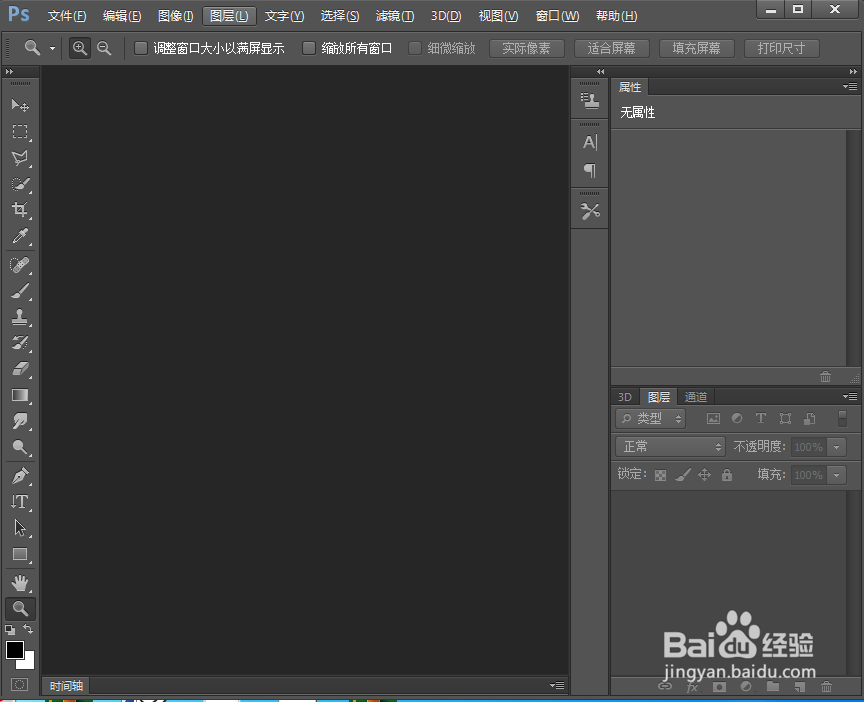
2、按ctrl+O,选中准备好的图片,按打开;

3、将图片添加到ps中;

4、按ctrl+u,打开色相/饱和度,调整好色相、饱和度,按确定;

5、点击滤镜,选择渲染下的分层云彩;

6、我们就给图片添加了分层云彩特效。

时间:2024-11-01 00:11:03
1、打开ps cs6,进入其主界面;
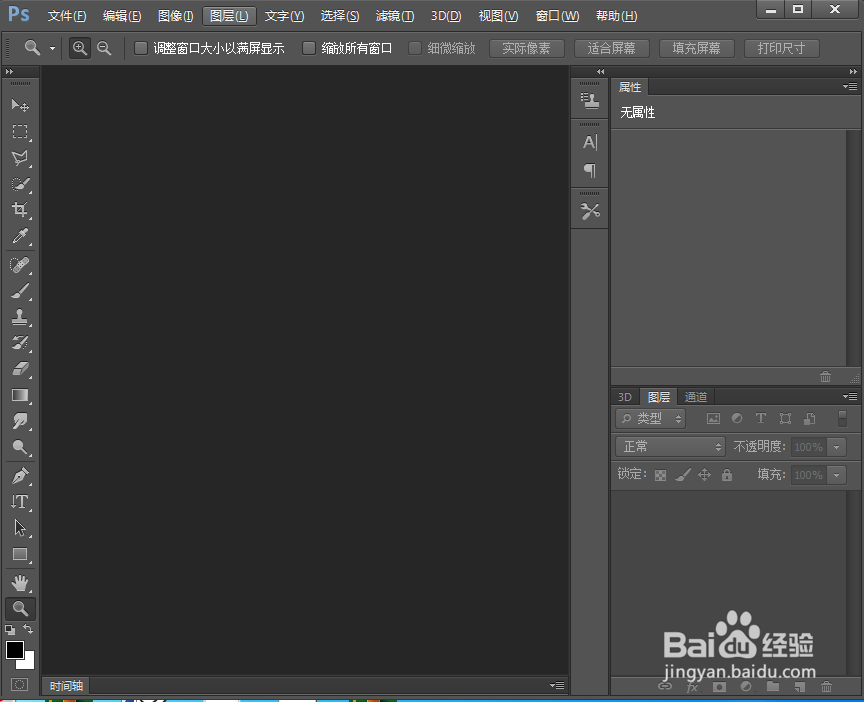
2、按ctrl+O,选中准备好的图片,按打开;

3、将图片添加到ps中;

4、按ctrl+u,打开色相/饱和度,调整好色相、饱和度,按确定;

5、点击滤镜,选择渲染下的分层云彩;

6、我们就给图片添加了分层云彩特效。

